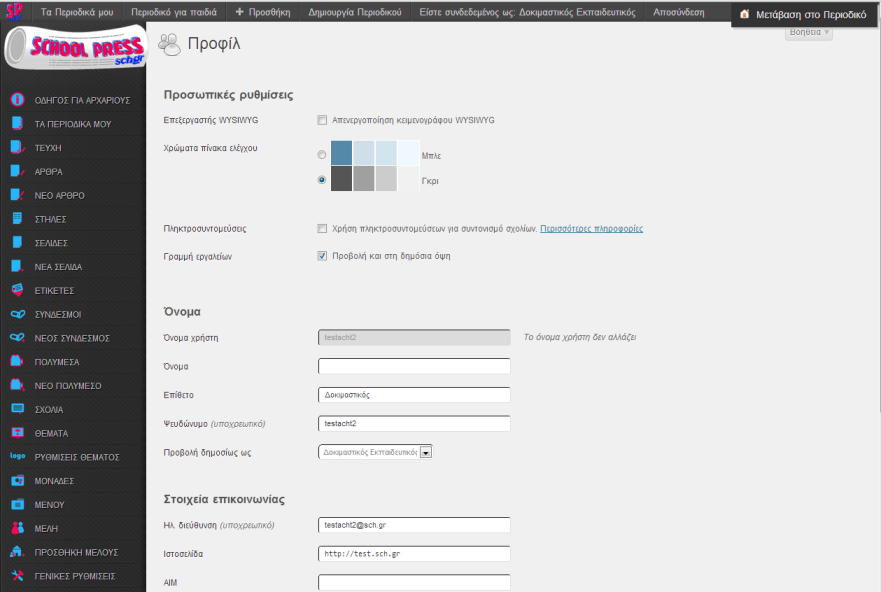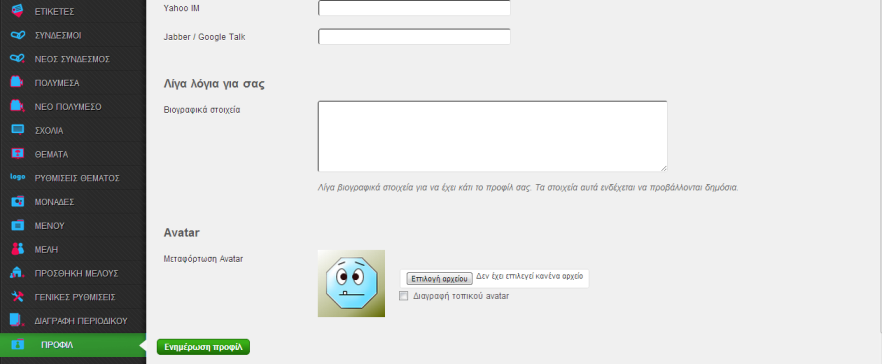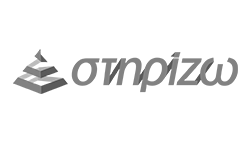Εγχειρίδιο Χρήσης Ηλεκτρονικών Σχολικών Περιοδικών & Εφημερίδων |
Για να κατεβάσετε το εγχειριδίο κάντε δεξί κλικ εδώ!
Δείτε σύντομα εκπαιδευτικά video εδώ!
|
Σύνδεση στην Υπηρεσία
Για την Σύνδεση στην Υπηρεσία Ηλεκτρονικών Σχολικών Περιοδικών & Εφημερίδων αρκεί ο χρήστης να επισκεφτεί τον ιστότοπο https://schoolpress.sch.gr και να πατήσει Σύνδεση. Αφού εισάγει τα διαπιστευτήριά του και αυθεντικοποιηθεί από το ΠΣΔ, θα του εμφανιστεί μία μπάρα πλοήγησης στο επάνω μέρος του ιστότοπου. Ο χρήστης έχε συνδεθεί επιτυχώς στη υπηρεσία!
Ρόλοι
Οι δυνατότητες χρήσης των Ηλεκτρονικών Σχολικών Περιοδικών & Εφημερίδων διαφέρουν ανάλογα με το ρόλο του χρήστη. Ένας εκπαιδευτικός ή μία Σχολική / Διοικητική Μονάδα που δημιουργεί ένα περιοδικό/εφημερίδα αποκτά αυτόματα το ρόλο του "Διαχειριστή" του περιοδικού.Στη συνέχεια έχει τη δυνατότητα να προσθέσει στο περιοδικό ή στην εφημερίδα του μέλη του Πανελλήνιου Σχολικού Δικτύου. Τα μέλη αυτά μπορεί είτε να ανήκουν είτε να μην ανήκουν στην ίδια Σχολική Μονάδα με αυτή του δημιουργού/Διαχειριστή του περιοδικού. Ο ρόλος που θα έχει το κάθε νέο μέλος στο περιοδικό επιλέγεται αποκλειστικά και μόνο από τον Διαχειριστή κατα την Προσθήκη Νέου Μέλους.
Διαχειριστής
Ο Διαχειριστής του περιοδικού έχει πλήρη δικαιώματα στο περιοδικό, τα οποία είναι τα εξής:
- Δημιουργία Περιοδικού
- Προβολή Περιοδικών
- Δημιουργία, Δημοσίευση & Διαγραφή Τεύχους
- Δημιουργία Άρθρου
- Διαγραφή Άρθρου (δικό του και άλλων συντακτών)
- Δημιουργία & Διαγραφή Στήλης
- Δημιουργία & Διαγραφή Σελίδας
- Δημιουργία Ετικέτας
- Διαγραφή Ετικέτας (δικής του και άλλων συντακτών)
- Δημιουργία & Διαγραφή Συνδέσμου
- Προβολή & Επεξεργασία Σχολίων (δικών του και άλλων συντακτών)
- Προβολή Πολυμέσων
- Εισαγωγή Πολυμέσων
- Διαμόρφωση Μενού
- Επιλογή Μονάδων
- Επιλογή Θέματος
- Ρυθμίσεις Θέματος
- Προσθήκη Μέλους
- Γενικές Ρυθμίσεις Περιοδικού
- Διαγραφή Περιοδικού
- Πρόσβαση σε Ατομικό Προφίλ
Αρχισυντάκτης
O Αρχισυντάκτης έχει λιγότερα δικαιώματα από τον Διαχειριστή και περισσότερα από τον Συντάκτη. Τα δικαιώματα αυτά είναι τα εξής:
- Προβολή Περιοδικών
- Δημιουργία, Δημοσίευση & Διαγραφή Τεύχους
- Δημιουργία Άρθρου
- Διαγραφή Άρθρου (δικό του και άλλων συντακτών)
- Δημιουργία & Διαγραφή Στήλης
- Δημιουργία & Διαγραφή Σελίδας
- Δημιουργία Ετικέτας
- Διαγραφή Ετικέτας (δικής του και άλλων συντακτών)
- Δημιουργία & Διαγραφή Συνδέσμου
- Προβολή Πολυμέσων
- Εισαγωγή Πολυμέσων
- Προβολή & Διαγραφή Σχολίων (δικών του και άλλων συντακτών)
- Πρόσβαση σε Ατομικό Προφίλ
Συντάκτης
O Συντάκτης έχει λιγότερα δικαιώματα από τον Αρχισυντάκτη και περισσότερα από τον Συνεργάτη. Τα δικαιώματα αυτά είναι τα εξής:
- Προβολή Περιοδικών
- Δημιουργία Άρθρου
- Διαγραφή Άρθρου (μόνο δικό του)
- Προβολή Άρθρων (δικά του και άλλων συντακτών)
- Δημιουργία Σχολίων
- Προβολή Σχολίων (δικά του και άλλων συντακτών)
- Προβολή Πολυμέσων
- Εισαγωγή Πολυμέσων
- Δημιουργία Ετικέτας (μόνο μέσω εισαγωγής άρθρου)
- Πρόσβαση σε Ατομικό Προφίλ
Συνεργάτης
O Συνεργάτης έχει λιγότερα δικαιώματα από τον Συντάκτη και περισσότερα από τον Συνδρομητή. Τα δικαιώματα αυτά είναι τα εξής:
- Προβολή Περιοδικών
- Δημιουργία Άρθρου (χωρίς εισαγωγή πολυμέσων)
- Διαγραφή Άρθρου (μόνο δικό του)
- Προβολή Άρθρων (δικά του και άλλων συντακτών)
- Προβολή Σχολίων (δικά του και άλλων συντακτών)
- Πρόσβαση σε Ατομικό Προφίλ
Συνδρομητής
O Συνδρομητής έχει λιγότερα δικαιώματα από τον Συνεργάτη. Τα δικαιώματα αυτά είναι τα εξής:
Δημιουργία Περιοδικού
Για την δημιουργία ενός νέου περιοδικού αρκεί ο Εκπαιδευτικός ή ο χρήστης που αποτελεί μέλος
μιας Σχολικής / Διοικητικής μονάδας να συνδεθεί στην
υπηρεσία. Αφού συνδεθεί επιτυχώς θα του εμφανιστεί μία μπάρα πλοήγησης στο επάνω μέρος του ιστότοπου,
η οποία φαίνεται στην παρακάτω εικόνα:

Στη συνέχεια, αφού πατήσει "Δημιουργία Περιοδικού" θα ανακατευθυνθεί στην Σελίδα Δημιουργίας Περιοδικού:
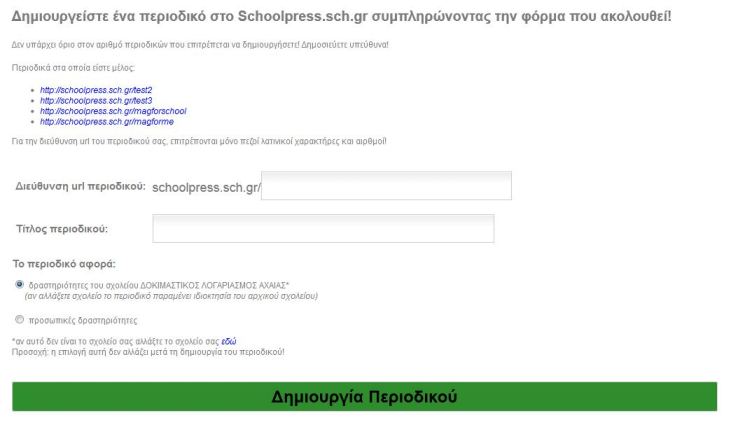
Εκεί θα εισάγει το url και το όνομα του περιοδικού που επιθυμεί. Επίσης θα επιλέξει εάν το περιοδικό σας αφορά δραστηριότητες του σχολείου ή προσωπικές δραστηριότητες.
Στην πρώτη περίπτωση το περιοδικό θεωρείται περιοδικό του σχολείου. Τέλος θα πατήσει "Δημιουργία Περιοδικού".
| Σημείωση: | Για την εισαγωγή του url του περιοδικού επιτρέπονται ΜΟΝΟ Πεζοί Λατινικοί Χαρακτήρες και Αριθμοί! |
Πίνακας Ελέγχου
Η πρόσβαση στον Πίνακα Ελέγχου ενός Περιοδικού, στο οποίο ο χρήστης είναι μέλος, είναι δυνατή μόνο εφόσον
ο χρήστης έχει συνδεθεί στην υπηρεσία.
| Σημείωση: | Κάθε χρήστης έχει πρόσβαση στον Πίνακα Ελέγχου ενός περιοδικού ΜΟΝΟ εφόσον είναι μέλος του συγκεκριμένου περιοδικού! |
Η μετάβαση στον Πίνακα Ελέγχου γίνεται μέσω της μπάρας πλοήγησης (Εικόνα 2) που εμφανίζεται στο πάνω μέρος της σελίδας και πατώντας "Τα Περιοδικά μου" -> [Όνομα Περιοδικού] -> "Πίνακας Ελέγχου". Ο Πίνακας Ελέγχου για έναν διαχειριστή περιοδικού είναι αυτός που φαίνεται στην παρακάτω Εικόνα:

| Σημείωση: | Για διαφορετικούς ρόλους εμφανίζονται διαφορετικές επιλογές στο μενού του πίνακα ελέγχου! |
Εδώ ο χρήστης μπορεί να δει το τρέχον δημοσιευμένο τεύχος (αν υπάρχει), το επόμενο τεύχος προς δημοσίευση (αν υπάρχει) και να πλοηγηθεί μέσα στο διαχειριστικό μέρος της Υπηρεσίας, μέσω των συνδέσμων που εμφανίζονται στον Πίνακα Ελέγχου (ΝΕΟ ΑΡΘΡΟ, ΤΕΥΧΗ κτλ).
Πλοήγηση σε Περιοδικό
Για την πλοήγηση από τον Πίνακα Ελέγχου στο Περιοδικό αρκεί ο χρήστης να πατήσει
είτε το κουμπί "Μετάβαση στο Περιοδικό" που βρίσκεται στο πάνω δεξιά μέρος, είτε το όνομα του περιοδικού που βρίσκεται πάνω
στην μπάρα πλοήγησης, όπως φαίνεται στην παρακάτω Εικόνα:

Για την πλοήγηση από το Περιοδικό στον Πίνακα Ελέγχου αρκεί χρήστης να πατήσει στην μπάρα πλοήγησης είτε το σύνδεσμο "Τα περιοδικά μου" -> [Όνομα Περιοδικού] -> "Πίνακας Ελέγχου", είτε κατευθείαν [Όνομα Περιοδικού] -> "Πίνακας Ελέγχου" όπως φαίνεται στις παρακάτω Εικόνες:


Προβολή Περιοδικού
Η προβολή ενός περιοδικού μπορεί να γίνει με πολλούς τρόπους:
α) O χρήστης μπορεί να πληκτρολογήσει την διεύθυνση url του συγκεκριμένου περιοδικού που θέλει να δει σε
ένα πρόγραμμα περιήγησης (φυλλομετρητή) όπως Internet Explorer, Mozilla Firefox, Google Chrome κτλ. Βασική
προϋπόθεση είναι ο χρήστης να γνωρίζει την διεύθυνση url του περιοδικού.
β) Σε περίπτωση που ο χρήστης θέλει να δει κάποιο περιοδικό στο οποίο είναι μέλος αρκεί να συνδεθεί στο ΠΣΔ και στην μπάρα πλοήγησης (Εικόνα 2) που εμφανίζεται στο πάνω μέρος του ιστότοπου να πατήσει
"Τα Περιοδικά μου". Στη συνέχεια θα του εμφανιστεί μία λίστα με τα περιοδικά στα οποία ο χρήστης είναι
μέλος. Για καθένα από αυτά εμφανίζονται κάποιες επιλογές (ανάλογα με τον ρόλο του χρήστη), δύο εκ των
οποίων είναι οι εξής: "Πίνακας Ελέγχου" & "Δείτε το περιοδικό".
γ) Σε περίπτωση που ο χρήστης ακολουθήσει την διαδικασία (β), πατώντας "Δείτε τo Περιοδικό" ο χρήστης
μεταβαίνει στο περιοδικό. Εναλλακτικά πατώντας Πίνακας Ελέγχου
γίνεται η αντίστοιχη μετάβαση. Στον Πίνακα Ελέγχου ο χρήστης έχει επιπλέον την δυνατότητα προβολής των
περιοδικών του μέσω του αριστερού μενού και πατώντας την επιλογή "ΤΑ ΠΕΡΙΟΔΙΚΑ ΜΟΥ. Όπως φαίνεται και
στην παρακάτω Εικόνα, εδώ ο χρήστης μπορεί να δει και τον ρόλο του στο περιοδικό:

Από εκεί έχει και πάλι τη δυνατότητα ο χρήστης να μεταβεί σε οποιοδήποτε άλλο περιοδικό επιθυμεί (εφόσον είναι μέλος σε αυτό).
Δημιουργία Τεύχους
Στον Πίνακα Ελέγχου ο χρήστης έχει την δυνατότητα να δημιουργήσει ένα νέο τεύχος για το Περιοδικό του πατώντας "ΤΕΥΧΗ" στο κάθετο μενού. Για την Δημιουργία ενός Τεύχους (Εικόνα 10) ο χρήστης θα πρέπει να εισάγει τα εξής πεδία:
|
- Όνομα Τεύχους (Υποχρεωτικό) - Σύντομο Όνομα (το οποίο θα φαίνεται στη διεύθυνση url του Τεύχους) (Προαιρετικό) - Εξώφυλλο Τεύχους (Προαιρετικό) Έπειτα ο χρήστης θα πρέπει να πατήσει "ΠΡΟΣΘΗΚΗ ΤΕΥΧΟΥΣ" και το τεύχος του θα υποβληθεί και θα προστεθεί στη λίστα των τευχών του περιοδικού. |
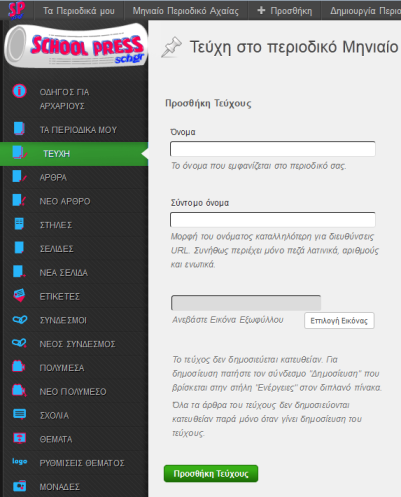
Εικόνα 10: Δημιουργία Τεύχους
|

Εικόνα 9: Προβολή όλων των τευχών
|
Ως Εξώφυλλο μπορεί να επιλεγεί μία φωτογραφία της επιλογής του χρήστη. Επιπλέον, μέσω του υπομενού "ΤΕΥΧΗ", ο χρήστης έχει τη δυνατότητα να βλέπει όλα τα τεύχη του περιοδικού να τα επεξεργαστεί ή να τα διαγράψει πατώντας έναν από τους συνδέσμους "Επεξεργασία", "Ταχυεπεξεργασία", "Διαγραφή" ή "Πρoβολή" (Εικόνα 9). Η επεξεργασία αφορά τροποποίηση των ίδιων πεδίων που εισήχθησαν κατά την Δημιουργία του Τεύχους (Εικόνα 10). Όπως φαίνεται και στην παραπάνω εικόνα, ο χρήστης έχει την δυνατότητα να κάνει Αναζήτηση για κάποιο τεύχος, πληκτρολογώντας το όνομα του τεύχους προς αναζήτηση στο πεδίο "ΑΝΑΖΗΤΗΣΗ ΤΕΥΧΟΥΣ".
Δημοσίευση Τεύχους
Στον Πίνακα Ελέγχου ο χρήστης έχει την δυνατότητα να δημoσιεύσει ένα
τεύχος που έχει δημιουργήσει πατώντας "ΔΗΜΟΣΙΕΥΣΗ ΤΕΥΧΟΥΣ" στο αριστερό κάθετο μενού. Εκεί ο χρήστης έχει
την δυνατότητα να δει όλα τα τεύχη και την κατάστασή τους. Εάν θέλει να δημοσιεύσει ένα τεύχος αρκεί να
πατήσει "Δημοσίευση", ενώ αν θέλει να αναιρέσει μια δημοσίευση ενός τεύχους αρκεί να πατήσει "Αναίρεση Δημοσίευση", όπως φαίνεται και στην παρακατω Εικόνα:


Με το πάτημα του συνδέσμου "Δημοσίευση" θα του εμφανιστούν τα άρθρα με τη σειρά που πρόκειται να δημοσιευτούν:

Εκεί ο χρήστης μπορεί να αλλάξει τη σειρά, μετακινώντας και σέρνοντας τα άρθρα στη σειρά που επιθυμεί (drag and drop). Ο χρήστης πρέπει να πατήσει, μετά την ανακατανομή των άρθρων στην επιθυμητή σειρά, το κουμπί "Δημοσίευση". Μετά την δημοσίευσή του, το τεύχος θα εμφανίζεται ως "Δημοσιευμένο". Εάν ο χρήστης έχει αναιρέσει μια δημοσίευση ενός τεύχους, τότε η κατάστασή του θα είναι ορισμένη ως "Μη Δημοσιευμένο" (Εικόνα 11).
Δημιουργία Άρθρου
Στον Πίνακα Ελέγχου ο χρήστης έχει την δυνατότητα να δημιουργήσει ένα νέο άρθρο και να το εισάγει στο περιοδικό πατώντας "ΝΕΟ ΑΡΘΡΟ" στο αριστερό κάθετο μενού. Στη συνέχεια ο χρήστης θα πρέπει να εισάγει τα εξής πεδία:
|
- Όνομα Άρθρου (Υποχρεωτικό) - Περιεχόμενο Άρθρου (Προαιρετικό) - Επιλογή Ετικετών* (Προαιρετικό) - Επιλογή Τεύχους (Υποχρεωτικό) - Επιλογή Κατηγορίας / Στήλης (Προαιρετικό) - Επιλογή Εικόνας Άρθρου** (Προαιρετικό) Έπειτα ο χρήστης θα πρέπει να πατήσει "Υποβολή" και το άρθρο του θα υποβληθεί στο τεύχος που έχει επιλέξει. |

Εικόνα 13: Δημιουργία Νέου Άρθρου
|


|
*Ετικέτες: Παρέχουν ένα χρήσιμο τρόπο για την ομαδοποίηση σχετικών άρθρων μεταξύ τους και
για μια γρήγορη ενημέρωση των αναγνωστών σχετικά με το περιεχόμενο του άρθρου. Με άλλα λόγια οι Ετικέτες
αποτελούν έναν τρόπο κατηγοριοποίησης των άρθρων, όπως και οι στήλες. Η χρήση των ετικετών είναι εντελώς προαιρετική.
**Επιλογή Εικόνας Άρθρου: Ένα άρθρο μπορεί να περιέχει πολλές Εικόνες. Η επιλεγμένη εικόνα αποτελεί την κύρια εικόνα του άρθρου.
Άλλος τρόπος εισαγωγής εικόνων στο άρθρο είναι πατώντας τον σύνδεσμο "Προσθήκη Πολυμέσων" που βρίσκεται πάνω
από τον κειμενογράφο. Από εκεί ο χρήστης μπορεί να εισάγει και άλλα είδη πολυμέσων στο άρθρο (πχ video), τα οποία
όμως δεν πρέπει να υπερβαίνουν τα 1ΜΒ.
Προβολή Άρθρου
Στον Πίνακα Ελέγχου ο χρήστης έχει την δυνατότητα να δει, ανάλογα με τον ρόλο του, είτε όλα τα άρθρα όλων των μελών
που έχουν δημιουργηθεί στο συγκεκριμένο περιοδικό είτε μόνο τα δικά του άρθρα. Συγκεκριμένα ο διαχειριστής και ο αρχισυντάκτης
μπορούν να δουν όλα τα άρθρα, να τα επεξεργαστούν και να τα διαγράψουν
πατώντας έναν από τους συνδέσμους "Επεξεργασία", "Ταχυεπεξεργασία", "Διαγραφή" ή "Προεπισκόπηση" που βρίσκονται κάτω από τον
τίτλο του άρθρου (Εικόνα 14). Ωστόσο ο συντάκτης και ο συνεργάτης μπορεί να δει μόνο τα δικά του άρθρα
και να τα διαχειριστεί (τροποποιήσει ή διαγράψει) ΜΟΝΟ εφόσον αυτά δεν έχουν δημοσιευτεί.
| Σημείωση: | Τροποποίηση δημοσιευμένου άρθρου επιτρέπεται μόνο εκ μέρους του διαχειριστή ή του αρχισυντάκτη. Σε περίπτωση που απαιτείται τροποποίηση δημοσιευμένου άρθρου από τον συντάκτη ή συνεργάτη, τότε αυτός θα πρέπει να επικοινωνήσει με τον αρχισυντάκτη ή τον διαχειριστή για να αναιρεθεί η δημοσίευση του τεύχους, κάτι το οποίο δεν συνίσταται! |
Η επεξεργασία αφορά τροποποίηση των ίδιων πεδίων που εισήχθησαν κατά την Δημιουργία του Άρθρου (Εικόνα 13).
Επίσης ο χρήστης, ανεξαρτήτου ρόλου, μπορεί να δει την κατάσταση των άρθρων. Σε περίπτωση που δίπλα στο όνομα του άρθρου αναγράφεται η κατάσταση
'Σε αναμονή δημοσίευσης', σημαίνει ότι το άρθρο έχει υποβληθεί αλλά δεν έχει δημοσιευτεί ακόμα σε κάποιο τεύχος. Αν δεν υπάρχει αυτό το χαρακτηριστικό
δίπλα στον τίτλο του άρθρου, τότε το άρθρο έχει δημοσιευτεί. Τα παραπάνω φαίνονται αναλυτικά και στην Εικόνα που ακολουθεί:

Όπως φαίνεται και στην παραπάνω εικόνα, ο χρήστης έχει την δυνατότητα να κάνει Αναζήτηση για κάποιο άρθρο, πληκτρολογώντας το όνομα του άρθρου προς αναζήτηση στο πεδίο "ΑΝΑΖΗΤΗΣΗ ΑΡΘΡΩΝ".
Δημιουργία & Προβολή Στήλης
Στον Πίνακα Ελέγχου ο χρήστης έχει την δυνατότητα να δημιουργήσει μία νέα Στήλη για τα Άρθρα του πατώντας "ΣΤΗΛΕΣ" στο κάθετο μενού. Για την Δημιουργία μιας Στήλης (Εικόνα 16) ο χρήστης θα πρέπει να εισάγει τα εξής πεδία:
|
- Όνομα Στήλης (Υποχρεωτικό)
- Σύντομα Όνομα (Προαιρετικό) το οποίο θα φαίνεται στο url της Στήλης - Στήλη Γονέας* (Προαιρετικό) - Σύντομη Περιγραφή Ετικέτας (Προαιρετικό) Έπειτα ο χρήστης θα πρέπει να πατήσει "ΠΡΟΣΘΗΚΗ ΣΤΗΛΗΣ" και η στήλη του θα υποβληθεί και θα προστεθεί στη λίστα των στηλών του περιοδικού. |

Εικόνα 16: Δημιουργία Στήλης
|
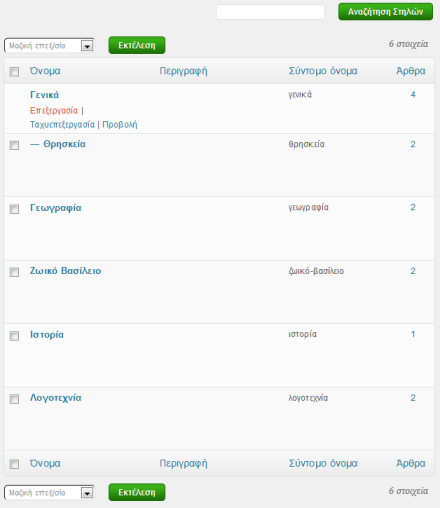
Εικόνα 15: Προβολή όλων των Στηλών
|
*Στήλη Γονέας: Μία Στήλη μπορεί να είναι υποστήλη μια κύριας Στήλης-Γονέα, δηλαδή να εμφανίζεται
ως υπομενού κάτω από το μενού της Στήλης-Γονέα. Στο πεδίο αυτό μπορεί ο χρήστης να ορίσει τον Γονέα
δηλαδή την γονική στήλη, αν επιθυμεί η συγκεκριμένη στήλη να είναι υποστήλη μιας άλλης στήλης.
| Σημείωση: | Όταν δίπλα στο όνομα μιας Στήλης υπάρχει το σύμβολο '-' τότε η Στήλη αποτελεί υποστήλη μιας Στήλης-Γονέα! |
Όπως φαίνεται και στην παραπάνω Εικόνα ο χρήστης έχει τη δυνατότητα να επεξεργαστεί, να διαγράψει και να δει μία ετικέτα πατώντας έναν από τους συνδέσμους "Επεξεργασία", "Ταχυεπεξεργασία", "Διαγραφή" ή "Προεπισκόπηση" που βρίσκονται κάτω από τον τίτλο της Στήλης. Η επεξεργασία αφορά τροποποίηση των ίδιων πεδίων που εισήχθησαν κατά την Δημιουργία της Στήλης (Εικόνα 16). Επίσης ο χρήστης μπορεί να κάνει Αναζήτηση για κάποια Στήλη, πληκτρολογώντας το όνομά της στο πεδίο "ΑΝΑΖΗΤΗΣΗ ΣΤΗΛΩΝ".
Δημιουργία & Προβολή Ετικέτας
Στον Πίνακα Ελέγχου ο χρήστης έχει την δυνατότητα να δημιουργήσει μία νέα ετικέτα για τα Άρθρα του πατώντας "ΕΤΙΚΕΤΕΣ" στο κάθετο μενού. Για την Δημιουργία μιας Ετικέτας (Εικόνα 18) ο χρήστης θα πρέπει να εισάγει τα εξής πεδία:
|
- Όνομα Ετικέτας (Υποχρεωτικό)
- Σύντομα Όνομα (Προαιρετικό) το οποίο θα φαίνεται στο url της Ετικέτας - Σύντομη Περιγραφή Ετικέτας (Προαιρετικό) Έπειτα ο χρήστης θα πρέπει να πατήσει "ΝΕΑ ΕΤΙΚΕΤΑ" και η ετικέτα του θα προστεθεί στην λίστα των ετικετών. |

Εικόνα 18: Δημιουργία Ετικέτας
|
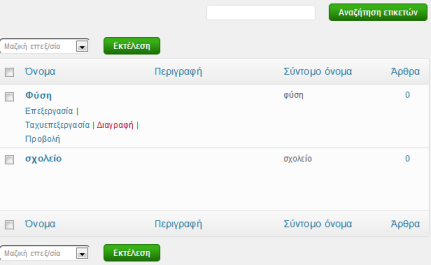
Εικόνα 17: Προβολή όλων των ετικετών
|
Όπως φαίνεται και στην παραπάνω Εικόνα ο χρήστης έχει τη δυνατότητα να επεξεργαστεί, να διαγράψει και να δει μία ετικέτα πατώντας έναν από τους συνδέσμους "Επεξεργασία", "Ταχυεπεξεργασία", "Διαγραφή" ή "Προεπισκόπηση" που βρίσκονται κάτω από τον τίτλο της ετικέτας. Η επεξεργασία αφορά τροποποίηση των ίδιων πεδίων που εισήχθησαν κατά την Δημιουργία της Ετικέτας (Εικόνα 18). Επίσης ο χρήστης μπορεί να κάνει Αναζήτηση για κάποια ετικέτα, πληκτρολογώντας το όνομά της στο πεδίο "ΑΝΑΖΗΤΗΣΗ ΕΤΙΚΕΤΩΝ".
Δημιουργία Σελίδας
Στον Πίνακα Ελέγχου ο χρήστης έχει την δυνατότητα να δημιουργήσει μία νέα σελίδα και να την εισάγει στο περιοδικό πατώντας "ΝΕΑ ΣΕΛΙΔΑ" στο αριστερό κάθετο μενού. Στη συνέχεια ο χρήστης θα πρέπει να εισάγει τα εξής πεδία:
|
- Όνομα Σελίδας (Υποχρεωτικό) - Περιεχόμενο Σελίδας (Προαιρετικό) - Ιδιότητες Σελίδας* (Προαιρετικό) - Επιλογή Εικόνας Σελίδας** (Προαιρετικό) | Έπειτα ο χρήστης θα πρέπει να πατήσει "Υποβολή" και η σελίδα του θα υποβληθεί προς δημοσίευση. *Ιδιότητες Σελίδας: Μία Σελίδα μπορεί να είναι υποσελίδα μια κύριας Σελίδας-Γονέα, δηλαδή να εμφανίζεται
ως υπομενού κάτω από το μενού της Σελίδας-Γονέα. Στις ιδιότητες Σελίδας μπορεί ο χρήστης να ορίσει τον Γονέα
και την σειρά εμφάνισης στο υπομενού του Γονέα.
|

Προβολή Σελίδας
Στον Πίνακα Ελέγχου ο χρήστης έχει την δυνατότητα να δει όλες τις Σελίδες
που έχουν δημιουργηθεί στο συγκεκριμένο περιοδικό πατώντας "ΣΕΛΙΔΕΣ" στο αριστερό κάθετο μενού. Επίσης έχει τη δυνατότητα να επεξεργαστεί, να διαγράψει και να δει μία Σελίδα
πατώντας έναν από τους συνδέσμους "Επεξεργασία", "Ταχυεπεξεργασία", "Διαγραφή" ή "Προβολή" που βρίσκονται κάτω από τον
τίτλο της Σελίδας (Εικόνα 20). Η επεξεργασία αφορά τροποποίηση των ίδιων πεδίων που εισήχθησαν κατά την Δημιουργία της Σελίδας (Εικόνα 19).
| Σημείωση: | Όταν δίπλα στο όνομα μιας Σελίδας υπάρχει το σύμβολο '-' τότε η σελίδα αποτελεί υποσελίδα μιας Σελίδας-Γονέα. Για περισσότερες πληροφορίες δείτε Δημιουργία Σελίδας! |
Τα παραπάνω φαίνονται αναλυτικά και στην Εικόνα που ακολουθεί:

Όπως φαίνεται και στην παραπάνω εικόνα, ο χρήστης έχει την δυνατότητα να κάνει Αναζήτηση για κάποια Σελίδα, πληκτρολογώντας το όνομα της Σελίδας προς αναζήτηση στο πεδίο "ΑΝΑΖΗΤΗΣΗ ΣΕΛΙΔΩΝ".
Δημιουργία Συνδέσμου
Στον Πίνακα Ελέγχου ο χρήστης έχει την δυνατότητα να δημιουργήσει ένα νέο σύνδεσμο και να τον εισάγει στο περιοδικό πατώντας "ΝΕΟΣ ΣΥΝΔΕΣΜΟΣ" στο αριστερό κάθετο μενού. Στη συνέχεια ο χρήστης θα πρέπει να εισάγει τα εξής πεδία:
|
- Όνομα Συνδέσμου (Προαιρετικό) - URL Συνδέσμου (Υποχρεωτικό) - Περιγραφή Συνδέσμου (Προαιρετικό) - Στόχος Συνδέσμου* (Προαιρετικό) - Σχέση Συνδέσμου (XFN)** (Προαιρετικό) - Περισσότερα*** (Προαιρετικό) - Κατηγορία Συνδέσμου (Προαιρετικό) - Επιλογή Απόρρητου Συνδέσμου**** (Προαιρετικό) | Έπειτα ο χρήστης θα πρέπει να πατήσει "ΠΡΟΣΘΗΚΗ ΣΥΝΔΕΣΜΟΥ" και o σύνδεσμός του θα υποβληθεί και θα προστεθεί στη λίστα με τους συνδέσμους του περιοδικού. *Στόχος Συνδέσμου: Αφορά τον τρόπο εμφάνισης, δηλαδή αν με το πάτημα του συνδέσμου ανοίξει
νέο παράθυρο (επιλογή '_blank') ή απλά γίνει ανακατεύθυνση στην υπάρχουσα καρτέλα του παραθύρου (επιλογή '_none').
Σε περίπτωση χρήσης πλαισίου, η επιλογή '_top' σημαίνει με το πάτημα του συνδέσμου να γίνει ανακατεύθυνση στην κορυφή του πλαισίου.
|


Προβολή Συνδέσμου
Στον Πίνακα Ελέγχου ο χρήστης έχει την δυνατότητα να δει όλoυς τους Συνδέσμους
που έχουν δημιουργηθεί στο συγκεκριμένο περιοδικό πατώντας "ΣΥΝΔΕΣΜΟΙ" στο αριστερό κάθετο μενού. Επίσης έχει τη δυνατότητα να επεξεργαστεί και να διαγράψει έναν Σύνδεσμο
πατώντας έναν από τους συνδέσμους "Επεξεργασία" ή "Διαγραφή" που βρίσκονται κάτω από τον
τίτλο του Συνδέσμου (Εικόνα 22). Η επεξεργασία αφορά τροποποίηση των ίδιων πεδίων που εισήχθησαν κατά την Δημιουργία του Συνδέσμου (Εικόνα 21).
Τα παραπάνω φαίνονται αναλυτικά και στην Εικόνα που ακολουθεί:

Όπως φαίνεται και στην παραπάνω εικόνα, ο χρήστης έχει την δυνατότητα να κάνει Αναζήτηση για κάποια Σύνδεσμο, πληκτρολογώντας το όνομα του Συνδέσμου προς αναζήτηση στο πεδίο "ΑΝΑΖΗΤΗΣΗ ΣΥΝΔΕΣΜΩΝ".
Προβολή & Επεξεργασία Σχολίων
Στον Πίνακα Ελέγχου ο χρήστης έχει την δυνατότητα να δει όλα τα Σχόλια
που έχουν γίνει στο συγκεκριμένο περιοδικό πατώντας "ΣΧΟΛΙΑ" στο αριστερό κάθετο μενού. Επίσης έχει τη δυνατότητα να επεξεργαστεί και να διαγράψει ένα δικό του Σχόλιο
ή να απαντήσει σε σχόλια άλλων, πατώντας έναν από τους συνδέσμους "Επεξεργασία", "Διαγραφή" ή "Απάντηση".
| Σημείωση: | Ανάλογα με τον ρόλο του χρήστη εμφανίζονται διαφορετικές επιλογές δίπλα στον τίτλο κάθε Σχολίου. Ο διαχειριστής και ο αρχισυντάκτης του περιοδικού έχουν τις εξής επιλογές: "Έγκριση" ή "Αποέγκριση", "Απάντηση", "Ταχυεπεξεργασία", "Επεξεργασία", "Ανεπιθύμητο" και "Διαγραφή" σχολίου (Εικόνα 23). Επίσης μπορούν να δημοσιεύσουν κατευθείαν σχόλια. Ωστόσο, οι συντάκτες, συνεργάτες και συνδρομητές μπορούν να υποβάλουν ένα σχόλιο, το οποίο θα δημοσιευτεί μόνο εφόσον εγκριθεί από τον διαχειριστή ή από τον αρχισυντάκτη του περιοδικού! |
Τα παραπάνω φαίνονται αναλυτικά και στην Εικόνα που ακολουθεί:

Όπως φαίνεται και στην παραπάνω εικόνα, ο χρήστης έχει την δυνατότητα να κάνει Αναζήτηση για κάποια Σχόλιο, πληκτρολογώντας το όνομα του Σχολίου προς αναζήτηση στο πεδίο "ΑΝΑΖΗΤΗΣΗ ΣΤΑ ΣΧΟΛΙΑ".
Προβολή Πολυμέσων
Στον Πίνακα Ελέγχου ο χρήστης έχει την δυνατότητα να δει τις εικόνες
που έχουν προστεθεί στο συγκεκριμένο περιοδικό πατώντας "ΠΟΛΥΜΕΣΑ" στο αριστερό κάθετο μενού. Επίσης έχει τη δυνατότητα να επεξεργαστεί, να διαγράψει και να δει μια εικόνα
πατώντας έναν από τους συνδέσμους "Επεξεργασία", "Διαγραφή μόνιμα" ή "Προβολή" που βρίσκονται δίπλα από τον
τίτλο κάθε εικόνας (Εικόνα 24). Η επεξεργασία αφορά τροποποίηση των ίδιων πεδίων που εισήχθησαν κατά την Εισαγωγή της εικόνας (Εικόνα 26).
Τα παραπάνω φαίνονται αναλυτικά και στην Εικόνα που ακολουθεί:

Όπως φαίνεται και στην παραπάνω εικόνα, ο χρήστης έχει την δυνατότητα να κάνει Αναζήτηση για κάποια εικόνα, πληκτρολογώντας το όνομά της στο πεδίο "ΑΝΑΖΗΤΗΣΗ ΠΟΛΥΜΕΣΩΝ".
Εισαγωγή Πολυμέσων
Στον Πίνακα Ελέγχου ο χρήστης έχει την δυνατότητα να προσθέσει πολυμέσα
στην συλλογή πολυμέσων του περιοδικού πατώντας "ΝΕΟ ΠΟΛΥΜΕΣΟ" στο αριστερό κάθετο μενού.
Ο χρήστης έχει την δυνατότητα να εισάγει πολυμέσα με 3 βασικούς τρόπους:
1) Μεταφορτωτής Wordpress: O χρήστης μπορεί να εισάγει ένα αρχείο
με την λειτουργία "Drag and Drop", όπως φαίνεται και στην Εικόνα που ακολουθεί:

2) Απλή Μεταφόρτωση: Εναλλακτικά ο χρήστης μπορεί να πατήσει "Απλή Μεταφόρτωση" και να εισάγει πολυμέσα με τον παραδοσιακό τρόπο
εισαγωγής πολυμέσων, όπως φαίνεται στην ακόλουθη Εικόνα:

3) Ο απλούστερος τρόπος εισαγωγής πολυμέσων είναι μέσω του συνδέσμου "Προσθήκη Πολυμέσων" που βρίσκεται πάνω από τον κειμενογράφο
κατά την Δημιουργία Άρθρου ή Δημιουργίας Σελίδας!
| Σημείωση: | Το μέγιστο επιτρεπόμενο μέγεθος για μεταφόρτωση είναι 1ΜΒ! |
| Για την εισαγωγή ενός βίντεο που βρίσκεται σε κάποιον ιστότοπο (π.χ. youtube), ο χρήστης μπορεί επίσης να εισάγει το URL του βίντεο
κατά την δημιουργία ενός άρθρου ή μιας σελίδας, σε ξεχωριστή γραμμή μέσα στο περιεχόμενο του άρθρου ή της σελίδας αντίστοιχα. Με τον τρόπο αυτό δεν υπάρχει περιορισμός
ως προς το μέγεθος του αρχείου, όπως στους 3 παραπάνω τρόπους εισαγωγής πολυμέσων.
Εναλλακτικά μπορεί να πατήσει το εικoνίδιο |

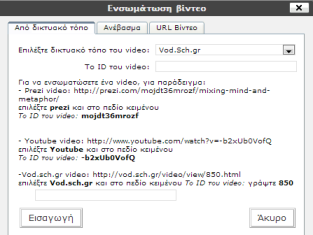
Εικόνα 27: Εισαγωγή Βίντεο |
| Σημείωση: | Οι 3 πρώτοι τρόποι είναι προτιμότεροι για την εισαγωγή φωτογραφιών, ενώ για την εισαγωγή βίντεο ενδείκνυται η προσθήκη του URL κατά την Δημιουργία Άρθρου ή Δημιουργίας Σελίδας όπως περιγράφεται παραπάνω (Εικόνα 27)! |
Δημιουργία Μενού
Στον Πίνακα Ελέγχου ο χρήστης έχει την δυνατότητα να αλλάξει τα μενού που εμφανίζονται στο περιοδικό
του πατώντας "ΜΕΝΟΥ" στο αριστερό κάθετο μενού. Για την εισαγωγή ενός μενού ο χρήστης θα πρέπει να ακολουθήσει
τα εξής βήματα:
1) Το πρώτο βήμα είναι η δημιουργία ενός μενού, εισάγοντας το όνομα
του μενού και πατώντας "ΔΗΜΙΟΥΡΓΙΑ ΜΕΝΟΥ", όπως φαίνεται στην Εικόνα που ακολουθεί:
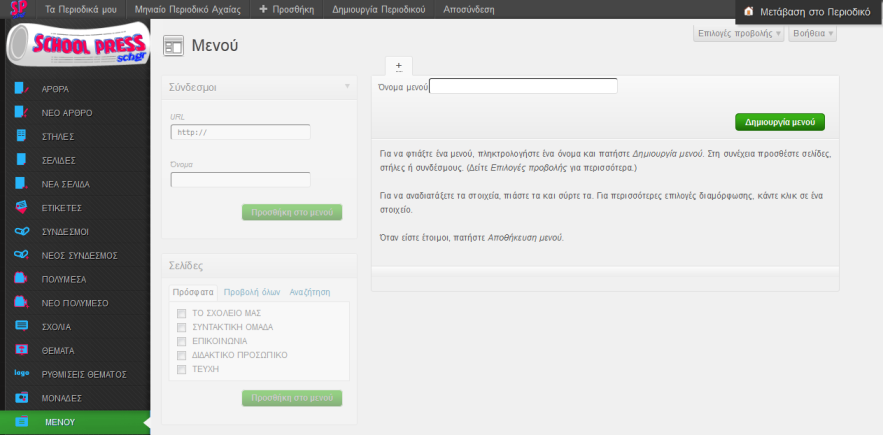
2) Το δεύτερο βήμα είναι η εισαγωγή στο μενού συνδέσμων, στηλών και σελίδων. Αυτό γίνεται απλά με την επιλογή τους
και το πάτημα του κουμπιού "ΠΡΟΣΘΗΚΗ ΣΤΟ ΜΕΝΟΥ". Οι επιλογές του αυτόματα θα τοποθετηθούν δεξιά στο μενού,
όπου και μπορεί να τις επεξεργαστεί ή αφαιρέσει (Εικόνα 29). Έπειτα πρέπει να αποθηκεύσει το μενού
που μόλις δημιουργήθηκε πατώντας "ΑΠΟΘΗΚΕΥΣΗ ΜΕΝΟΥ" όπως φαίνεται και στην ακόλουθη Εικόνα:

3) Το τρίτο βήμα είναι η τοποθέτηση του μενού. Ανάλογα με το πόσα μενού υποστηρίζει το Θέμα / Template
του περιοδικού, ο χρήστης μπορεί να δημιουργήσει και να τοποθετήσει το κάθε μενού στην ανάλογη θέση.
Στη παρακάτω Εικόνα φαίνεται η δημιουργία του μενού "top menu" και η τοποθέτησή του ως "Primary menu", εφόσον
το επιλεγμένο Θέμα / Template υποστηρίζει μόνο ένα μενού.
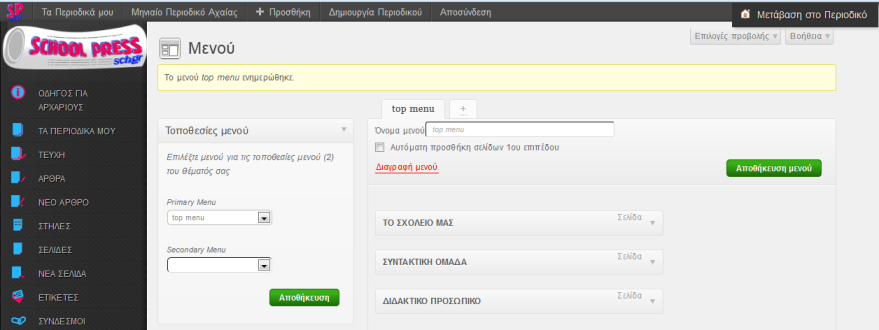
4) Ως τελευταία ενέργεια ο χρήστης πρέπει να υποβάλλει το μενού πατώντας "ΑΠΟΘΗΚΕΥΣΗ ΜΕΝΟΥ" (Εικόνα 30).
Επιλογή Μονάδων
Στον Πίνακα Ελέγχου ο χρήστης έχει την δυνατότητα να επιλέξει
ποιες μονάδες θέλει να εμφανίζονται στις στήλες (δεξιά ή αριστερή) του περιοδικού του πατώντας "ΜΟΝΑΔΕΣ"
στο αριστερό κάθετο μενού. Ο χρήστης αρκεί να σύρει τις μονάδες και να τις τοποθετήσει (drag and drop) στα δεξιά πάνελ. Τα
πάνελ αυτά αντιπροσωπεύουν τις στήλες του περιοδικού. Ανάλογα με το Θέμα / Template του περιοδικού, ο αριθμός
των πάνελ και κατ' επέκταση των στηλών του περιοδικού είναι διαφορετικός. Συγκεκριμένα κάθε Θέμα / Template
υποστηρίζει είτε μία είτε δύο στήλες. Τα παραπάνω φαίνονται στην εικόνα που ακολουθεί:
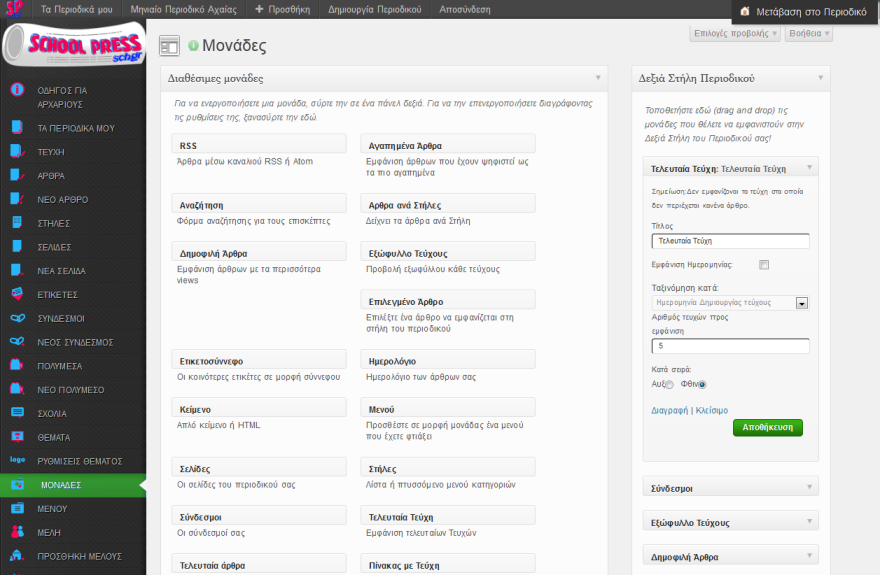
Οι μονάδες που μπορεί να επιλέξει ο χρήστης για να τοποθετήσει στο περιοδικό του είναι οι εξής:
- RSS: Εμφανίζει άρθρα μέσω καναλιού RSS ή Atom και απαιτείται η εισαγωγή του RSS url, από το οποίο θα γίνεται η εισαγωγή.
- Αναζήτηση: Εμφανίζει μια μπάρα αναζήτησης στο περιοδικό.
- Άρθρα ανά Στήλες: Εμφανίζει τα άρθρα του κάθε τεύχους ταξινομημένα ανά Στήλες.
- Αγαπημένα Άρθρα: Εμφανίζει τα άρθρα που έχουν πάρει τους περισσότερους ψήφους από τους αναγνώστες του περιοδικού,
δηλαδή τα άρθρα που έχουν ψηφιστεί ως τα πιο αγαπημένα.
- Δημοφιλή Άρθρα: Εμφανίζει τα άρθρα που έχουν τα περισσότερα views, δηλαδή τα άρθρα που έχουν διαβαστεί από τους περισσότερους
επισκέπτες του περιοδικού.
- Εξώφυλλο Τεύχους: Εμφανίζει το εξώφυλλο κάθε τεύχους. Αν δεν έχει εισαχθεί εξώφυλλο για κάποιο τεύχος, δεν θα εμφανίσει τίποτα.
- Επιλεγμένο Άρθρο: Εμφανίζει ένα άρθρο της επιλογής του χρήστη. Απαιτείται η εισαγωγή του τίτλου του άρθρου.
- Ετικετοσσύνεφο: Εμφανίζει τις ετικέτες των άρθρων κάθε τεύχους.
- Ημερολόγιο: Εμφανίζει ένα ημερολόγιο στο περιοδικό.
- Κείμενο: Εμφανίζει οποιοδήποτε κείμενο ή html εισάγει ο χρήστης.
- Μενού: Εμφανίζει ένα από τα Mενού που έχει δημιουργήσει ο χρήστης.
- Πίνακας με Τεύχη: Εμφανίζει όλα τα τεύχη που έχουν δημιουργηθεί έως τώρα στο συγκεκριμένο περιοδικό είτε με τη μορφή λίστας
είτε με τη μορφή dropdown μενού.
- Τελευταία Τεύχη: Εμφανίζει τα τελευταία τεύχη που έχουν δημιουργηθεί στο περιοδικό. Ο χρήστης μπορεί να εισάγει
τον αριθμό των τευχών προς εμφάνιση, τη σειρά εμφάνισής τους και το κριτήριο σειράς εμφάνισης.
- Σελίδες: Εμφανίζει όλες τις Σελίδες του περιοδικού.
- Στήλες: Εμφανίζει τις Στήλες κάθε τεύχους του περιοδικού.
- Σύνδεσμοι: Εμφανίζει τους Συνδέσμους του περιοδικού.
- Τελευταία Άρθρα: Εμφανίζει τα τελευταία άρθρα κάθε τεύχους. Ο χρήστης μπορεί να επιλέξει τον αριθμό των άρθρων προς εμφάνιση.
Επιλογή Θέματος
Στον Πίνακα Ελέγχου ο χρήστης έχει την δυνατότητα να επιλέξει
ποιο Θέμα / Template θα εμφανίζεται στο περιοδικό του πατώντας "ΘΕΜΑΤΑ" στο αριστερό κάθετο μενού. Στη συνέχεια εμφανίζεται στο χρήστη το επιλεγμένο θέμα
που έχει προς στιγμήν το περιοδικό του (για κάθε νέο περιοδικό υπάρχει ένα default Θέμα/Template). Επίσης εμφανίζεται μια λίστα με
τα Θέματα/Templates από τα οποία μπορεί να επιλέξει αυτό της προτίμησής του, πατώντας τον σύνδεσμο "Ενεργοποίηση". Πριν
την επιλογή και ενεργοποίηση του κάθε Θέματος/Template o χρήστης μπορεί να δεί πως θα μοιάζει το περιοδικό του με το συγκεκριμένο
Θέμα/Template είτε πατώντας το σύνδεσμο "Προεπισκόπηση" είτε πατώντας πάνω στο ίδιο το Θέμα/Template. Όλα τα παραπάνω φαίνονται
στην Εικόνα που ακολουθεί:

Όπως φαίνεται και στην παραπάνω εικόνα, ο χρήστης έχει την δυνατότητα να κάνει Αναζήτηση για κάποιo Θέμα/Template, πληκτρολογώντας το όνομά του στο πεδίο "ΑΝΑΖΗΤΗΣΗ ΕΓΚΑΤΕΣΤΗΜΕΝΩΝ ΘΕΜΑΤΩΝ".
Ρυθμίσεις Θέματος
Στον Πίνακα Ελέγχου ο χρήστης έχει την δυνατότητα
να αλλάξει το λογότυπο του περιοδικού του και να επιλέξει ποια μένου θέλει να εμφανίζονται στο περιοδικό του (πρωτεύον, δευτερεύον), πατώντας
"ΡΥΘΜΙΣΕΙΣ ΘΕΜΑΤΟΣ" στο αριστερό κάθετο μενού. Στη συνέχεια εμφανίζεται στο χρήστη η επιλογή αλλαγής λογοτύπου,
όπου ο χρήστης μπορεί είτε να εισάγει την διεύθυνση url μιας εικόνας που είναι αποθηκευμένη τοπικά στον υπολογιστή του
και επιθυμεί να την χρησιμοποιήσει ως λογότυπο, είτε να την ανεβάσει πατώντας "Αναζήτηση". Αντίστοιχα μπορεί να αφαιρέσει
ένα λογότυπο πατώντας "Αφαίρεση". Όλα τα παραπάνω φαίνονται στην Εικόνα που ακολουθεί:
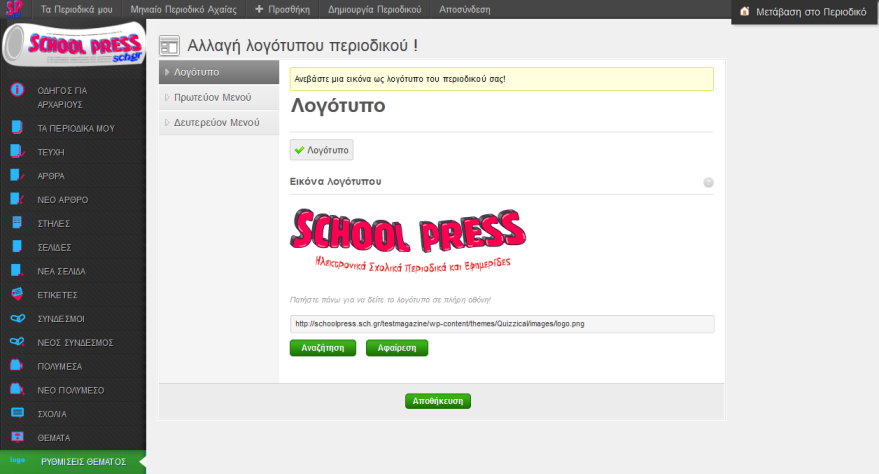
O χρήστης επίσης έχει την δυνατότητα, μέσα από το μενού αυτό, να ενεργοποιήσει και να απενεργοποιήσει
τα μενού του θέματος, όπως φαίνεται και στην παρακάτω εικόνα:
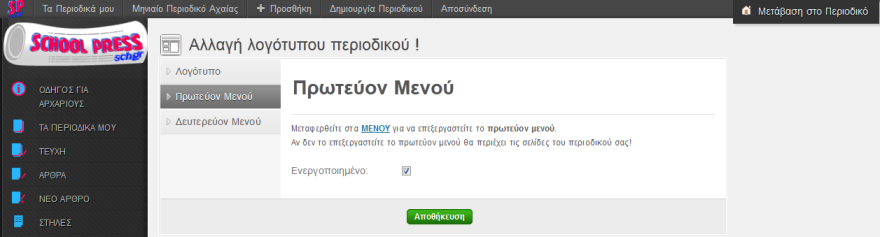

| Σημείωση: | Στο πρωτεύον μενού εμφανίζονται από προεπιλογή οι Σελίδες του περιοδικού και στο δευτερεύον μενού οι Στήλες του περιοδικού. Για την αλλαγή των συνδέσμων που εμφανίζονται στα μενού θα πρέπει να γίνει μετάβαση στην ενότητα "ΜΕΝΟΥ"! |
Προβολή Μελών
Στον Πίνακα Ελέγχου ο χρήστης έχει την δυνατότητα δει ποιοι χρήστες είναι μέλη
στο περιοδικό του και με ποιο ρόλο πατώντας "ΜΕΛΗ" στο αριστερό κάθετο μενού. Στη συνέχεια θα του εμφανιστεί μία λίστα
με όλα τα μέλη. Επιπλέον ο χρήστης μπορεί να αφαιρέσει κάποιο μέλος πατώντας τον σύνδεσμο "Αφαίρεση". Για την προσθήκη κάποιου νέου
μέλους δείτε την ενότητα ΠΡΟΣΘΗΚΗ ΜΕΛΩΝ.
| Σημείωση: | Μόνο ο διαχειριστής του περιοδικού έχει τη δυνατότητα να δει τα μέλη του περιοδικού και να αφαιρέσει μέλη από το περιοδικό! |
Όλα τα παραπάνω φαίνονται και στην Εικόνα που ακολουθεί:

Όπως φαίνεται και στην παραπάνω εικόνα, ο χρήστης έχει την δυνατότητα να κάνει Αναζήτηση ενός μέλους, πληκτρολογώντας το Όνομα Χρήστη του συγκεκριμένου μέλους στο πεδίο "ΑΝΑΖΗΤΗΣΗ ΜΕΛΩΝ".
Προσθήκη Μελών
Στον Πίνακα Ελέγχου ο διαχειριστής έχει την δυνατότητα να εισάγει νέα μέλη στο περιοδικό του (μαθητές, εκπαιδευτικούς κτλ.)
πατώντας "ΠΡΟΣΘΗΚΗ ΜΕΛΟΥΣ" στο αριστερό κάθετο μενού.
Στη συνέχεια θα του εμφανιστεί μία λίστα με
όλα τα μέλη του Πανελλήνιου Σχολικού Δικτύου που ανήκουν στην ίδια Σχολική Μονάδα με τον διαχειριστή (μόνο σε περίπτωση που ο χρήστης έχει επιλέξει "Το περιοδικό αφορά δραστηριότητες του σχολείου" κατά τη δημιουργία του περιοδικού), καθώς επίσης και φόρμες αναζήτησης.
Σε περίπτωση που η λίστα αυτή είναι πολύ μεγάλη και δεν εμφανιστεί το όνομα του μέλους που επιθυμεί ο διαχειριστής να προσθέσει (π.χ. κενή λίστα),
υπάρχει δυνατότητα αναζήτησης για κάποιον μαθητή ή εκπαιδευτικό μέσα από τις αντίστοιχες φόρμες αναζήτησης που υπάρχουν στην σελίδα αυτή.
Για την αναζήτηση μπορεί να χρησιμοποιηθεί το όνομ/μο, το username ή το email του χρήστη προς προσθήκη.
Σε περίπτωση που ο διαχειριστής αναζητήσει ένα μαθητή ή εκπαιδευτικό στη αντίστοιχη φόρμα αναζήτησης και το όνομά του δεν εμφανιστεί,
τότε θα πρέπει να επαναλάβει την αναζήτηση στην Γενική φόρμα αναζήτησης.
Τέλος ο χρήστης αρκεί να επιλέξει το μέλος ή τα μέλη που θέλει να προσθέσει στο περιοδικό του και να πατήσει "Νέο μέλος".
Τα παραπάνω φαίνονται στην εικόνα που ακολουθεί:
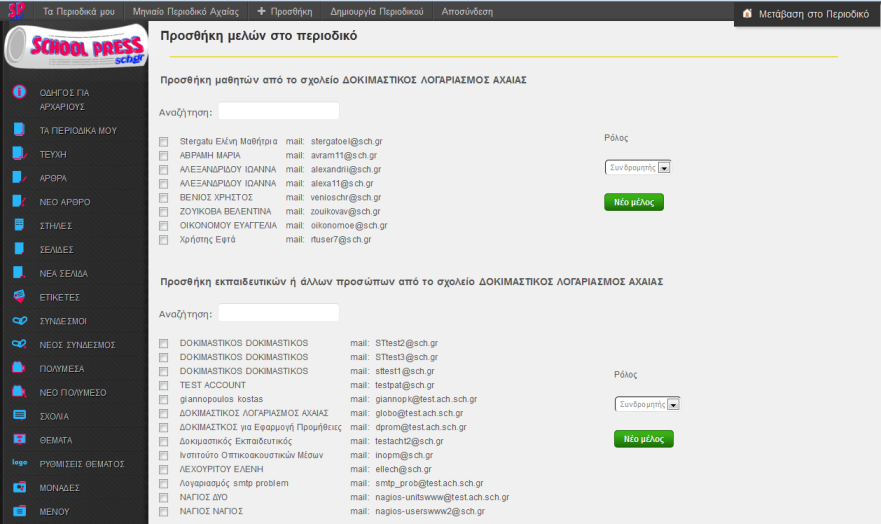

Η διαδικασία που ακολουθείται στη συνέχεια είναι ότι στέλνεται ένα mail σε κάθε χρήστη για την ενημέρωσή του σχετικά με την προσθήκη του στο περιοδικό. Το νέο μέλος θα πρέπει να πατήσει σε ένα url επιβεβαίωσης που περιέχεται μέσα στο mail για να επιβεβαιώσει την προσθήκη του και να ανακατευθυνθεί στο περιοδικό. Εναλλακτικά το νέο μέλος μπορεί να εισέλθει στην υπηρεσία Ηλεκτρονικών Σχολικών Περιοδικών και Εφημερίδων (https://schoolpress.sch.gr) και από εκεί να πλοηγηθεί στο περιοδικό στο οποίο έγινε μέλος.
Γενικές Ρυθμίσεις Περιοδικού
Στον Πίνακα Ελέγχου ο χρήστης έχει την δυνατότητα να τροποποιήσει κάποιες Γενικές Ρυθμίσεις στο περιοδικό του πατώντας "ΓΕΝΙΚΕΣ ΡΥΘΜΙΣΕΙΣ" στο αριστερό κάθετο μενού. Εκεί ο χρήστης μπορεί να αλλάξει τις εξής ρυθμίσεις:
|
- Τίτλος Περιοδικού
- Υπότιτλος Περιοδικού - Ηλεκτρονική Διεύθυνση* - UTC** - Μορφή Ημερομηνίας - Μορφή Ώρας - Επιλογή ημέρας έναρξης εβδομάδας - Γλώσσα Περιοδικού*** *Ηλεκτρονική Διεύθυνση: Αφορά την Ηλεκτρονική Διεύθυνση (email) του αρχικού δημιουργού / διαχειριστή του περιοδικού.
|

Εικόνα 37: Γενικές Ρυθμίσεις Περιοδικού |
Διαγραφή Περιοδικού
Στον Πίνακα Ελέγχου ο χρήστης έχει την δυνατότητα να διαγράψει
το περιοδικό του πατώντας "ΔΙΑΓΡΑΦΗ ΠΕΡΙΟΔΙΚΟΥ" στο αριστερό κάθετο μενού. Δυνατότητα διαγραφής περιοδικού
έχουν όλοι οι διαχειριστές του περιοδικού. Αρκεί ο χρήστης να επιλέξει "Δηλώνω ότι επιθυμώ να απενεργοποιήσω
οριστικά τον ιστότοπο μου και ότι γνωρίζω ότι θα είναι κατόπιν αδύνατο να επανακτήσω ή επαναχρησιμοποιήσω
το schoolpress.sch.gr/[Όνομα Περιοδικού]/" και να πατήσει "Οριστική Διαγραφή του περιοδικού μου", όπως φαίνεται και
στην παρακάτω Εικόνα:
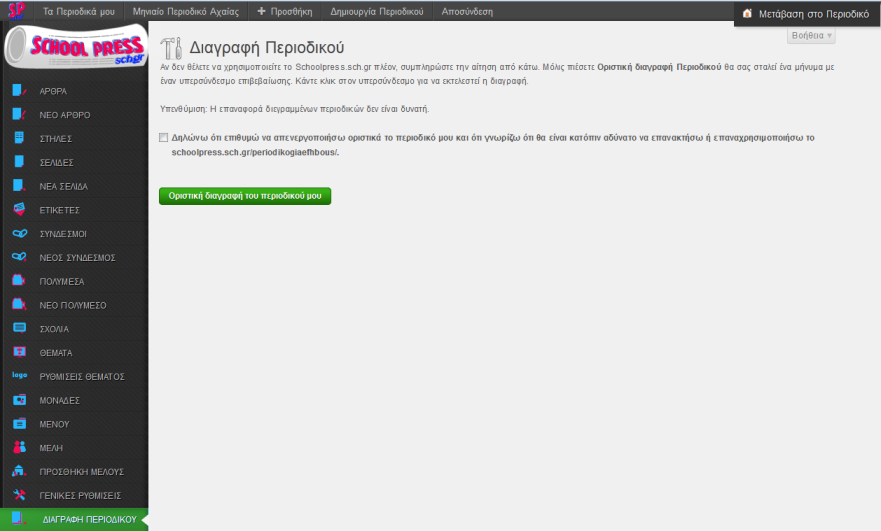
Η διαδικασία που ακολουθείται στη συνέχεια είναι ότι στέλνεται ένα mail στον χρήση για την επιβεβαίωση διαγραφής του περιοδικού. Ο χρήστης θα πρέπει να πατήσει σε ένα url επιβεβαίωσης που περιέχεται μέσα στο mail για να επιβεβαιώσει την διαγραφή. Στην ουσία η διαγραφή αποτελεί οριστική απενεργοποίηση του περιοδικού. Σε περίπτωση που ο διαχειριστής επιθυμεί επαναενεργοποίηση του περιοδικού, κάτι το οποίο δεν συνίσταται, θα πρέπει να επικοινωνήσει με το Πανελλήνιο Σχολικό Δίκτυο.
Πρόσβαση σε Ατομικό Προφίλ
Στον Πίνακα Ελέγχου ο χρήστης έχει την δυνατότητα να εισάγει και τροποποιήσει στοιχεία του προφίλ του πατώντας "ΠΡΟΦΙΛ" στο αριστερό κάθετο μενού. Τα στοιχεία που μπορεί να τροποποιήσει ο χρήστης αφορούν τα εξής:
|
- Προσωπικές Ρυθμίσεις - Όνομα - Στοιχεία Επικοινωνίας - Βιογραφικά στοιχεία - Επιλογή Avatar* |
*Avatar: Ένα εικονίδιο που μπορεί να χρησιμοποιεί ο χρήστης ως φωτογραφία προφίλ μικρού μεγέθους.
Τα παραπάνω φαίνονται στην Εικόνα που ακολουθεί: |